Android Uygulamalarını İndirirken/Güncellerken Hata 495 Nasıl Onarılır
Her yeni özelliği veya cihazlarımızda zaten mevcut olan özellikleri keşfetmeyi her zaman severiz. Cihazımızın ustası olma eğilimimiz var ve ahizenin her bir parçasını bilmek istiyoruz. Beklenmeyen hatalar bu deneyimi mahveder ve bu hataları yaşamak sinir bozucudur. Ve en kötü yanı, nerede hata yaptığımızı veya hataya yol açan ne yaptığımızı bilmiyoruz. Android Uygulamalarının indirilmesi veya güncellenmesi nedeniyle oluşan 495 hatası için de durum aynıdır. Hata kodu 495 için doğru çözümü bulmak için internette sayısız saat geçirmiş olabilirsiniz, ancak en garantili adımların birçoğunu izledikten sonra bile bazen hata ortadan kalkmaz.
Ancak bu makale, karşılaştığınız Error 495 play store sorunundan kurtulmanız için çeşitli yöntemler sunacak ve çözümünüz için başka herhangi bir kaynağa bağımlı olmanıza gerek kalmayacak.
- Google play hatası 495’in nedenleri
- 1. Çözüm: Android Repair ile 495 numaralı hatayı düzeltmek için Tek Tıkla
- 2. Çözüm: 495 hatasını düzeltmek için Google Hizmet Çerçevesi önbelleğini temizleyin
- 3. Çözüm: 495 hatasını düzeltmek için Google Play Store’da Uygulama Tercihini Sıfırlayın
- 4. Çözüm: Bir VPN uygulaması yükleyerek Hata Kodu 495’i düzeltin
- 5. Çözüm: Google Hesabınızı kaldırın ve 495 hatasını düzeltmek için yeniden yapılandırın
- 6. Çözüm: Google Play Store Verilerinizi ve Önbelleğinizi Kaldırarak 495 hata kodunu düzeltin
Google play hatası 495’in nedenleri
Android Uygulamaları en yaygın olarak Wi-Fi veya Hücresel Veri yardımıyla Google Play Store’dan indirilir. Birçok hata türüyle karşılaşılabilir. Hatalar çoğunlukla indirme veya güncelleme veya yükleme sırasında ortaya çıkar. Hata 495, kullanıcı Wi-Fi üzerinden bir uygulama indiremediğinde veya yükleyemediğinde, ancak kullanıcı aynı şeyi hücresel veri üzerinden yapabildiğinde oluşur.
Teknik olarak, sorun, uygulamanın barındırıldığı Google Play sunucularına bağlantı zaman aşımına uğradığında ortaya çıkar. Hangi kendi başına çözemez.
Ayrıca, sunucularla senkronize edilememesinin başka bir nedeni olabilir.
Artık 495 hatasının olası nedenlerini bildiğimize göre, aşağıdaki bölümlerde ondan nasıl kurtulacağımızı da bize bildirin.
1. Çözüm: Android Repair ile 495 numaralı hatayı düzeltmek için Tek Tıkla
495 hatasını ortadan kaldırmak için birkaç yöntem denedim, ancak hiçbir şey işe yaramıyor mu? Pek çok insan aynı hayal kırıklığını yaşadı. Temel neden, Android sisteminde bir sorun olmasıdır. Bu durumda 495 hatasını düzeltmek için Android sisteminizi onarmanız gerekir.
Not: Android sisteminizin onarılması, Android’inizdeki mevcut verileri kaybedebilir. Android cihazınızdaki verileri yedekleyin Android onarımından önce.

DrFoneTool – Sistem Onarımı (Android)
Tek tıklamayla temel Android onarımı için en iyi araç
- Hata 495, sistem kullanıcı arayüzü çalışmıyor vb. gibi tüm Android sistem sorunlarını düzeltir.
- Android onarımı için tek bir tıklama. Özel bir teknik gerekmez.
- Galaxy Note 8, S8, S9, vb. gibi tüm yeni Samsung cihazlarını destekler.
- 495 numaralı hatayı sorunsuz bir şekilde düzeltmek için sağlanan adım adım ekran talimatları.
İle DrFoneTool – Sistem Onarımı (Android), 495 hatasını birkaç adımda kolayca düzeltebilirsiniz. İşte nasıl:
- İndirin, kurun ve başlatın DrFoneTool – Sistem Onarımı (Android). Android’inizi bir USB kablosuyla bilgisayarınıza bağlayın.
- ‘Onar’ > ‘Android Onarımı’ seçeneğini seçin ve ‘Başlat’ı tıklayın.
- Marka, isim, model vb. cihaz bilgilerini seçin ve ‘000000’ yazarak seçiminizi onaylayın.
- Firmware’i talimatlara göre indirmek için Android’inizi indirme modunda başlatmak için belirtilen tuşlara basın.
- Firmware indirildikten sonra, program otomatik olarak Android’inizi onarmaya başlayacaktır.





2. Çözüm: 495 hatasını düzeltmek için Google Hizmet Çerçevesi önbelleğini temizleyin
1 Adım:
Cihazınızın “ayarlarına” gidin. Bölüm dizisi geldiğinde, “UYGULAMALAR” bölümüne dokunun.
2 Adım:
‘Tüm Uygulamalar’ veya ‘Tümüne Kaydır’ı tıklayın ve “Google Services Framework Uygulaması” adlı bölümü açın.
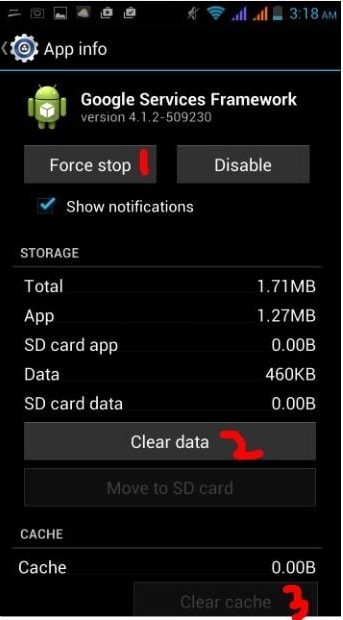 .
.
3 ADIM:
“Uygulama Detayları”nı açın, cihazınızda resimde gösterilen ekran gelmelidir. Resimde gösterildiği gibi, üç adımı izleyin. Önce “Zorla Durdur”a, ardından ikinci olarak “Verileri Temizle” seçeneğine dokunun ve son olarak devam edin ve “Önbelleği Temizle” seçeneğine dokunun.
Yukarıdaki adımları takip etmek, Google Play Hatası 495 sorununuzu çözmelidir. Ayrıca, Hata 495 nedeniyle indiremediğiniz veya güncelleyemediğiniz uygulamaları tekrar kullanmaya başlayabilirsiniz.
3. Çözüm: 495 hatasını düzeltmek için Google Play Store’da Uygulama Tercihini Sıfırlayın
1 ADIM:
Cihazınızdaki ayarlar bölümüne gidin. Farklı cihazlar ve farklı kullanıcılar için farklı şekilde yerleştirilecektir.
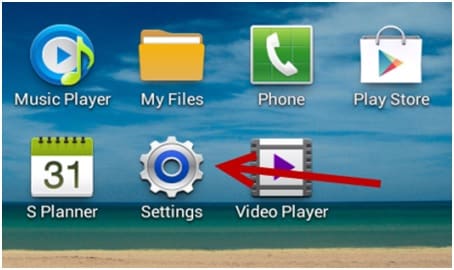
2 ADIM:
Ayarlar bölümü açıldıktan sonra. Daha birçok bölüm açılacaktır. “Uygulama Yöneticisi” veya “Uygulamalar” adlı bölümü bulun. Bulduktan sonra, o bölüme dokunun.
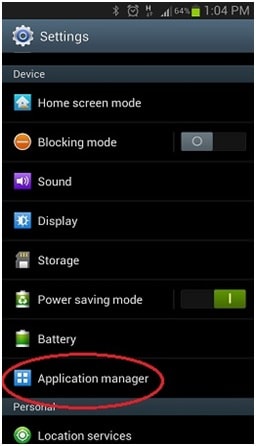
3 ADIM:
Şimdi devam edin ve “TÜMÜ” adlı bir bölüme dokunun veya kaydırın.
4 ADIM:
“TÜMÜ” bölümüne ulaştıktan sonra, menüyü/özellikleri açmak için dokunmatik düğmeye dokunun ve “Uygulamaları Sıfırla” veya “Uygulama Tercihlerini Sıfırla” adlı bir seçeneği seçin.
Alarma geçmenize gerek yok çünkü sıfırlama seçeneğine tıklandığında uygulamalar silinmeyecek, sadece yeniden ayarlanacak. Ve dolayısıyla Google Play’de oluşturulan Hata 495’i çözüyor.
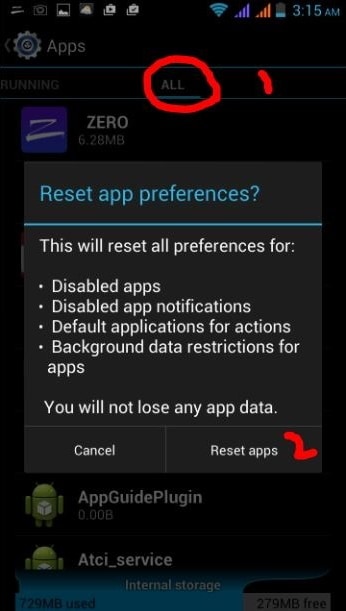
4. Çözüm: Bir VPN uygulaması yükleyerek Hata Kodu 495’i düzeltin
Hata kodu 495, başka bir ilginç yolla da kolayca kaldırılabilir. Bir Sanal Özel Ağ (VPN) indirip ardından oyun deposunu çalıştırırken 495 hatasını otomatik olarak çözüyor.
1 ADIM:
Google Play mağazasından Hideman VPN’i yükleyin (başka bir VPN kullanmak da işe yarayacaktır). (Bu uygulama için de hata devam ederse, farklı bir uygulama mağazasından veya üçüncü taraf bir mağaza kullanarak indirin).
2 ADIM:
Şimdi uygulamayı açın ve bağlantı ülkesi olarak Amerika Birleşik Devletleri’ni seçin ve Bağlan adlı seçeneğe basın.
3 ADIM:
Google Play Store’u açın ve Hata Kodu 495 gelip rahatsız etmeden herhangi bir uygulamayı indirin.
Bu düzeltme, yalnızca Hata Kodu 495 için değil, Google Play Hatalarının çoğu için de çalışır.
5. Çözüm: Google Hesabınızı kaldırın ve 495 hatasını düzeltmek için yeniden yapılandırın
Google hesabını kaldırmak ve yeniden yapılandırmak, Hata 495’ten kurtulmak için benimsenen çok yaygın bir yöntemdir. Bu yöntemi tamamlamak için aşağıdaki adımları izleyin.
1 ADIM:
Cihazınızın “Ayarlar” bölümüne gidin. Daha önce de belirtildiği gibi, farklı cihazlar ve farklı kullanıcılar, ayarlar bölümünün farklı bir yere yerleştirilmesine sahip olacaktır.

2 ADIM:
Ayarlar sekmesindeki hesaplar bölümüne gidin.
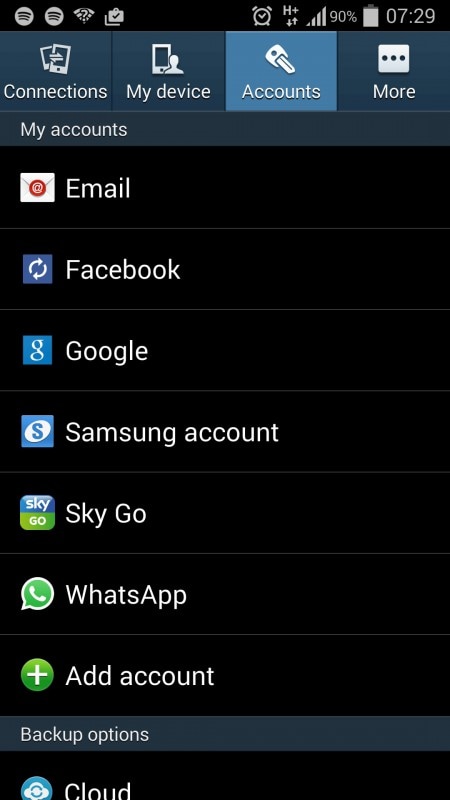
3 ADIM:
Hesaplar bölümünde Google Hesabı bölümüne dokunun
4 ADIM:
Google bölümünün içinde, “Hesabı Kaldır” adlı bir seçenek olacaktır. Google hesabınızı kaldırmak için o bölüme dokunun.
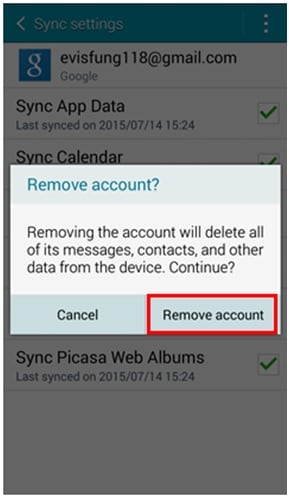
5 ADIM:
Şimdi devam edin ve Google hesabınızı yeniden girin/yeniden kaydettirin ve Hata 495’in hala devam edip etmediğini kontrol edin.
Artık tüm adımları tamamladınız ve sorununuz çözülmeli.
6. Çözüm: Google Play Store Verilerinizi ve Önbelleğinizi Kaldırarak 495 hata kodunu düzeltin
Google Play Store’daki Hata Kodu 495’i ortadan kaldırmak için çeşitli adımlar dizisindeki en iyi ve en doğru yöntemlerden biri, Google Play Store Verilerini ve Önbelleğini kaldırmaktır. Bunu yapmak için aşağıda belirtilen adımları izleyin. Adımları uyguladıktan sonra, Hata kodu 495 ile yapılacağı garanti edilir ve gelecekte bu tür sorunlarla karşılaşmazsınız.
1 ADIM:
Mobil cihazınızda ‘Ayarlar’ bölümüne gidin. Ayarlara, aşağı kaydırıp açılır menüyü aşağı çekerek erişilebilir ve büyük olasılıkla ayarlar uygulaması sağ üst köşede olacaktır. Aksi takdirde, uygulama çekmecesini açtıktan sonra bulunacaktır.
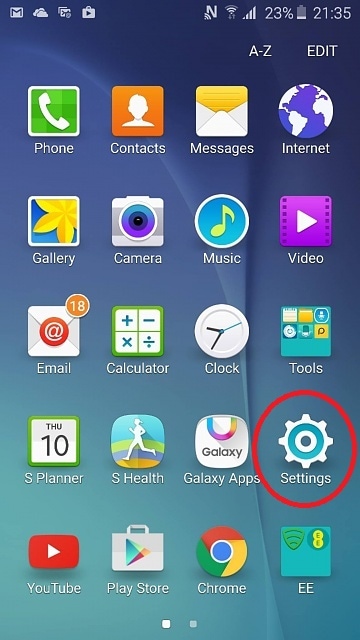
2 ADIM:
Ayarlar bölümünü açtıktan sonra, ‘Yüklü uygulamalar’ veya ‘Uygulamalar’ bölümünü seçin.
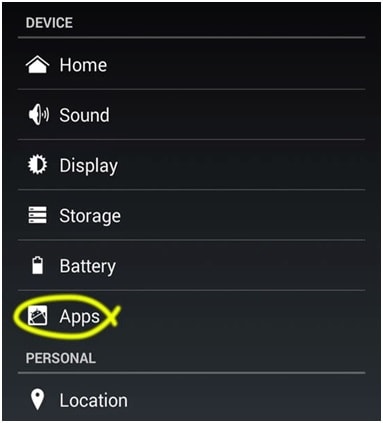
3 ADIM:
“Google Play Store” bölümünü bulun ve onu da seçin.
4 ADIM:
“Verileri temizle” ve “Önbelleği Temizle” üzerine dokunun.

Yukarıdaki adımları yapmak, Google Play Store’daki önbelleğinizi temizleyecektir. Artık yeni bir Google Play mağazanız var.
Bu nedenle, bu yazıda 495 hatasını ve bunun olası çözümlerini de öğrendik. Ayrıca bu makale, Hata kodu 495’in 5 farklı yolla nasıl kaldırılabileceğini açıklamaktadır. Bunlar, Hata Kodu 495’i kaldırmanın veya ondan kurtulmanın en iyi yollarıdır. Yöntemlerden birinin başarısız olması durumunda, Android cihazınızda yinelenen bu 495 hatasını düzeltmek için diğerini kullanın.
En son makaleler

